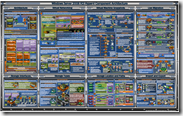
Microsoft a mis en ligne un poster résumant les différents possibilités offertes par Hyper-V R2.
Le poster est au format PDF et peut être téléchargé ici.
Extrait sur le CSV (Cluster Shared Volume):
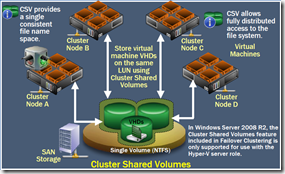

Microsoft à mis en ligne le Service Pack 2 de Microsoft Application Virtualization (App-V) 4.5.
Parmi les nouveautés, nous avons :
- Récupération après incident (disaster recovery)
- Support de la haute disponibilité de l’infrastructure avec le support des bases de données SQL en miroir (SQL Mirroring)
- Support des réplications inter-site
- Compatibilité avec le déploiement d’Office 2010.
Pour le télécharger, c’est par ici.
NB: Le SP2 doit être installé sur l’ensemble de l’infrastructure.

Il est désormais possible de séquencer Office 2010 dans APP-V.
Pour cela, il faut télécharger l’utilitaire Microsoft Office 2010 Deployment Kit for App-V
Les modèles de GPO pour Office 2010 sont également disponibles ici.
Lorsqu’un serveur Windows 2008 ou 2008 R2 est membre d’un domaine, il arrive parfois que l’on ai besoin d’ouvrir une session avec un compte local.
Dans ce cas, il est nécessaire de spécifier le nom du serveur devant le login :
<SERVEUR>\<login>
Voici une astuce permettant d’éviter la saisie du nom du serveur : utiliser le point à la place :
.\<login>
De cette manière, Windows va considérer qu’il s’agit d’une ouverture de session locale. Le nom du serveur sera même affiché (pratique lorsque l’on connait que l’IP du serveur !)
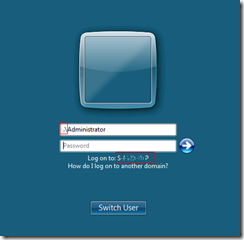
Voilà, j’espère que cette astuce vous sera utile.

Ça y est, la gestion dynamique de la mémoire sous Hyper-V arrive !
Cette fonctionnalité permettra d’allouer plus de mémoire vive qu’il n’y en a de réellement disponible. En effet, il n’est pas possible actuellement de démarrer une machine virtuelle si la mémoire vive demandée n’est pas disponible.
Cette amélioration autorisera une meilleure utilisation de la mémoire disponible (pas de mémoire vive allouée non utilisée) et donc une meilleure consolidation des serveurs (très pratique pour les environnements de développements/tests).
La fonctionnalité sera mise à disposition avec le SP1 de Windows Server 2008 R2.
Pour plus d’information, vous pouvez vous rendre sur le blog de l’équipe « virtualisation » de Microsoft :
http://blogs.technet.com/virtualization/archive/2010/03/18/dynamic-memory-coming-to-hyper-v.aspx
Microsoft a mis en ligne une nouvelle version du management pack d’administration “natif” de SCOM 2007 R2: la 6.1.7599.0
Parmi les nouveautés, peuvent être soulignés:
- Une fonctionnalité permettant à l’agent SCOM de superviser sa propre consommation mémoire et en cas d’une consommation excessive, la capacité de s’auto-redémarrer.
- Un meilleur suivi des agents inactifs: Si l’agent ne répond plus, test du ping du serveur hôte, démarrage du service s’il est simplement arrêté, éventuellement déclencher la réinstallation de l’agent…
- Détection de problème au sein des Management Packs (aide à la détection des problèmes dans les découvertes, scripts, droits d’accès…)
Je vous laisse découvrir la suite en cliquant sur le lien ci-dessous:
http://www.microsoft.com/downloads/details.aspx?FamilyID=61365290-3c38-4004-b717-e90bb0f6c148&displaylang=en
Microsoft a mis en ligne un livre blanc sur les performances des différents types de disques virtuels (vhd) que l’on peut rencontrer dans Hyper-V, à la fois sous Windows 2008 et 2008 R2.
Les tests sont réalisés à l’aide d’IOMeter sur différents types de disques VHD (fixe, dynamique et de différenciation) et physiques (pass-through).
Sont également évoqués les avantages/inconvénients des différentes possibilités, le temps de création, l’impact de la taille de block, ainsi que les différentes limitations.
Le document est téléchargeable ici:
http://download.microsoft.com/download/0/7/7/0778C0BB-5281-4390-92CD-EC138A18F2F9/WS08_R2_VHD_Performance_WhitePaper.docx
Attention, le management pack Microsoft Windows Server DHCP 2000/2003/2008 dans sa version 6.0.6452.0 n’est pas compatible avec Windows 2008 R2!
 Le catalogue des “Management Pack” de System Center Operations Manager (et plus généralement la gamme system center) vient de subir un lifting.
Le catalogue des “Management Pack” de System Center Operations Manager (et plus généralement la gamme system center) vient de subir un lifting.
Il s’agit désormais de Microsoft PinPoint:
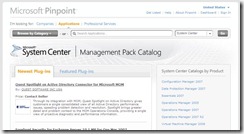
Le site est pas mal, mais je regrette le fait qu’il ne soit plus possible d’effectuer un tri par date de publication. C’était en effet plus pratique pour rechercher les changements depuis la dernière visite… (pour ceux n’ayant pas la possibilité d’accéder au “catalog” depuis la console d’administration SCOM.)
Contexte
Il va de soit que cette situation ne doit pas se produire dans un environnement de production. En revanche, il en est autrement pour les environnements de test/maquette utilisé entre autre pour faire des présentations.
Il s'agit en effet bien souvent (comme moi) d'ordinateur portable sur lesquels un disque externe a été ajouté pour répondre à des problématiques d'espace disque voir même de performance (utilisation de disque eSata/SSD? par exemple).
Problématique
Les personnes dans ce cas ont toutes été confrontées à la problématique de débrancher proprement le disque externe sans endommager les machines virtuelles (hyper-v) hébergées dessus.
En effet, non seulement le débranchement violent du disque est à proscrire, mais l'utilisation du "Safely Remove Hardware and Eject Media" ne fonctionne pas car un processus y accède toujours! :
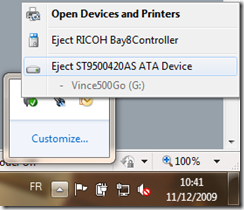
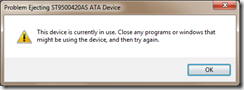
Que faire?
Solution
Commencer par arrêter ou mettre en état sauvegardé les machines virtuelles hébergées sur le disque. (devais-je vraiment le préciser ? ;-) )
Ensuite, aller dans les services Windows, puis arrêter le service "Hyper-V Virtual Machine Management":
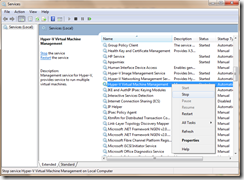
ATTENTION: Le service va être automatiquement redémarré après quelques secondes. Ne perdez pas de temps à lire cette phrase :-)
La/les consoles Hyper-V ont perdues la connexion (c’est normal), mais ne vous inquiétez pas les machines virtuelles actives restantes fonctionnent toujours.
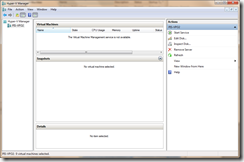
Procéder à la déconnexion propre du périphérique et là, plus aucune résistance (sous réserve de ne pas avoir d’autre processus actif sur le disque):
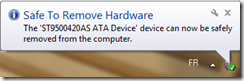
Vous pouvez redémarrer le service s’il ne s’est pas automatiquement redémarré:
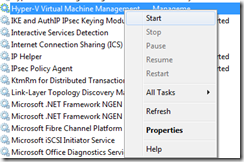
De retour dans la console de management d’hyper-v, vous retrouvez l’ensemble des machines virtuelles active ou non des disques restants, et celles qui étaient hébergées sur le disque retiré apparaitrons en Saved-Critical (comportement normal, ne vous inquiétez pas).
En espérant que ce post vous a été utile, je vous souhaite une bonne présentation ou un bon maquettage ;-)